答案是配置html5开发环境需三步:1. 安装VS Code等编辑器并配置插件;2. 使用chrome或firefox测试页面;3. 可选搭建本地服务器,如Live Server或http-server;最后创建index.html文件验证环境。
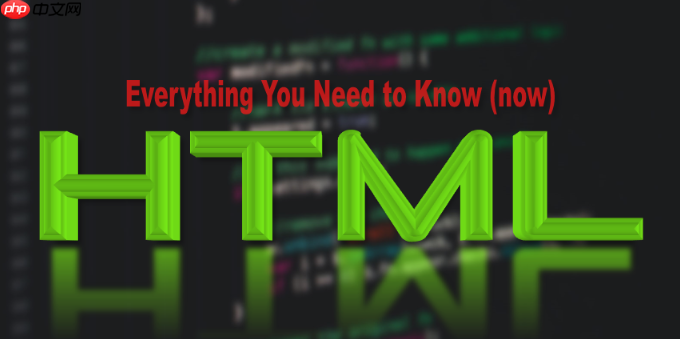
安装html5开发环境其实并不复杂,因为HTML5本身是网页标准,不需要像软件一样“安装”,但要进行HTML5开发,你需要配置合适的工具和环境。以下是详细的步骤说明。
1. 准备代码编辑器
编写HTML5代码需要一个高效的文本编辑器。推荐使用现代代码编辑器,它们支持语法高亮、自动补全和实时预览。
- visual studio Code(推荐):免费、开源,支持插件扩展,适合前端开发。
- sublime Text:轻量快速,界面简洁,适合初学者。
- atom:github推出的编辑器,功能丰富。
以VS Code为例:
- 访问官网 https://code.visualstudio.com/ 下载并安装。
- 安装完成后,打开软件,可以安装以下常用插件提升效率:
2. 安装浏览器用于测试
HTML5页面需要在浏览器中运行和调试。建议使用现代浏览器,支持最新的HTML5、css3和JavaScript特性。
立即学习“前端免费学习笔记(深入)”;
- Google Chrome:调试工具强大,推荐首选
- Mozilla Firefox:兼容性好,内置开发者工具
安装后,按 F12 打开开发者工具,可检查元素、调试JS、查看网络请求等。
3. 配置本地开发环境(可选)
虽然可以直接双击HTML文件在浏览器中打开,但某些功能(如ajax、本地存储)需要通过HTTP服务访问。因此建议搭建本地服务器。
- 使用VS Code的Live Server插件:
- 在VS Code中安装Live Server插件
- 右键点击HTML文件,选择“Open with Live Server”
- 浏览器会自动打开 http://127.0.0.1:5500/your-file.html
- 使用Node.js + http-server(适合进阶):
4. 创建第一个HTML5页面
环境准备好后,创建一个简单的HTML5文件测试一下。
- 新建文件
index.html - 写入以下代码:
<!DOCTYPE html> <html lang="zh"> <head> <meta charset="UTF-8" /> <title>我的第一个HTML5页面</title> </head> <body> <h1>Hello, HTML5!</h1> <p>这是一段测试文字。</p> </body> </html>
保存后,在VS Code中右键使用Live Server打开,浏览器显示内容即表示环境配置成功。
基本上就这些。HTML5开发环境的核心是编辑器+浏览器+本地服务器,配置完成后就可以开始学习和开发网页了。
暂无评论


